Инструкция для добавления тестов в систему
Инструкция для добавления тестов в систему
1 – Раздел Обучать 2 – подРаздел Тесты 3- Добавить тест 4- выбрать раздел нового теста или указать новый(справа) 5 – название нового теста 6 – описание нового теста 7 – если ставите галочку тогда тест доступен для студентов 8 – опция для перемешивания вопросов в тесте 9 – указать группы для которых новый тест будет доступен

После нажатия кнопки Создать тест – перейдете в список всех тестов и в списке можно дальше доработать тест. 1 – время создания теста, 2 – кнопка для добавления вопросов в тест.

После нажатия кнопки добавления вопросов, переходите на страницу управления вопросами:
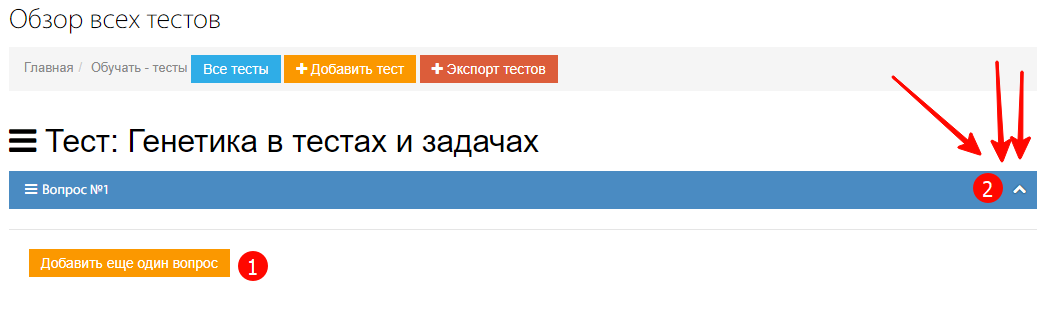
1 – кнопка для добавления нового вопроса 2 – кнопка для открытия настроек вопроса!
Развернутый вид представлен новый:
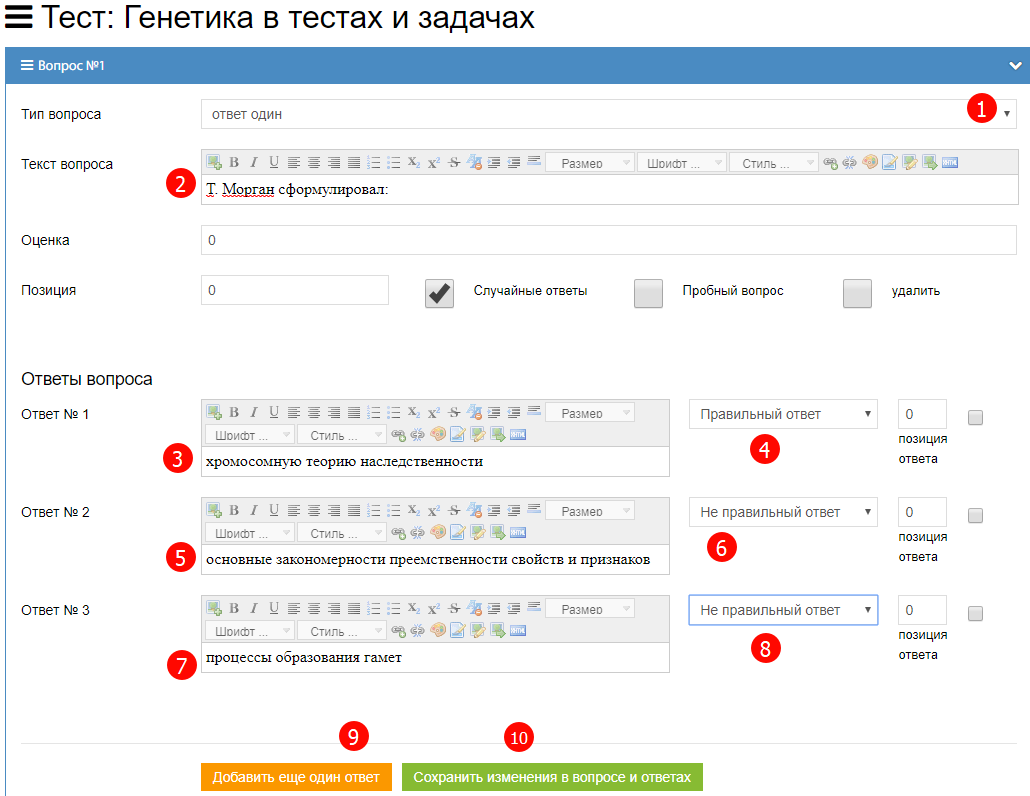
1 – Выбираете тип вопроса (один ответ или много ответов) 2 – сам текст вопроса 3,5,7 – тексты ответов на вопрос, 4,6,8 – указать где правильный ответ! 9 – добавление еще одного ответа, 10 – сохранение данных по вопросу!!!(ОБЯЗАТЕЛЬНО НАЖИМАТЬ ДЛЯ КАЖДОГО ВОПРОСА)
Студенты тесты видят в меню Обучение – Тесты, и нажимайте «Пройти контрольный тест»
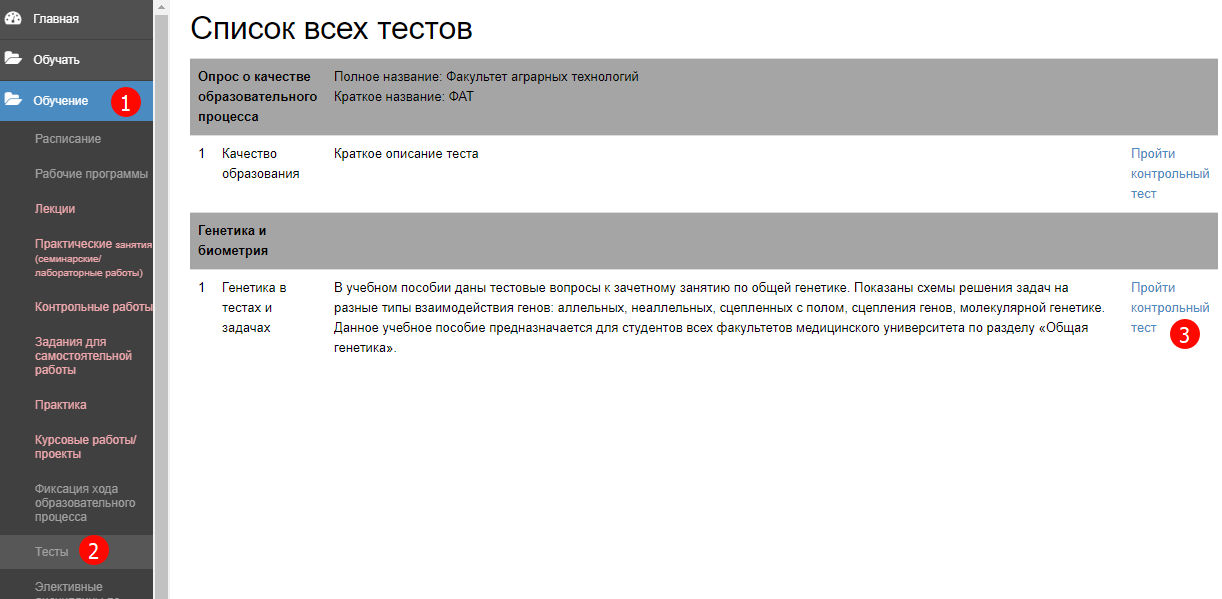
Тест выглядит следующим образом:
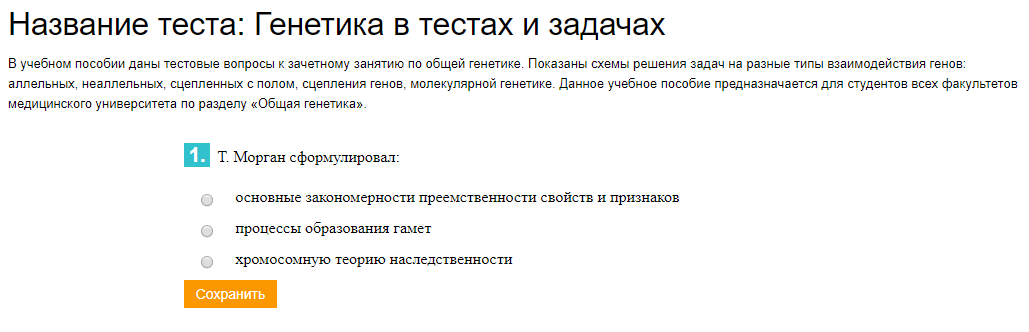
По окончанию студент видит сообщение что тест пройден, результаты видны у преподавателя
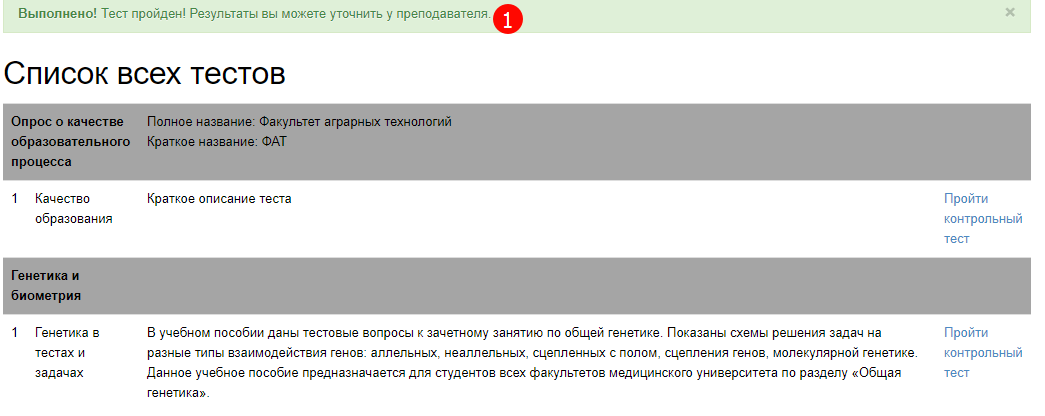

Нет комментариев